便利的模組化處理器設計!Intel NUC 11 Chassis Element 系列迷你商務/工業電腦開箱評測
如果您和我一樣都有在接觸電腦 DIY ,自己動手安裝電腦零組件的話,那麼有一點您一定相當認同,處理器的安裝與卸載有點小麻煩!除了一開始要固定處理器並適當的塗抹散熱膏之外,再來就是要安裝散熱風扇,或者是水冷系統。由於在家用或商用的電腦主機有充裕的 DIY 安裝空間,但是如果是小電腦或是特殊與工業用的電腦,那麼難度可是更高了!從事科技編輯 20 多年了,雖然中間有間斷到科技大廠一展弘志,但始終沒有機會引導開過處理器模組化,或是讓組裝電腦可以更簡單的小小心願,不過這個概念已經被 Intel 實現囉!

上圖是 Intel 所推出的 NUC 11 Compute Element 主機板(介面卡),裡面其實就是將處理器,無線 Wi-Fi / 藍牙與記憶體整合在一起並且模組化,讓安裝人員可以輕易的將它安裝在主機板上面,不但快速又幾乎沒有難度上的問題!

這就是 Intel NUC 11 Compute Element 主機板(介面卡)的主要電子元件(正面),大家可以看到主要有 Intel 11 th Core i 行動處理器(中央處)以及 8GB的 LPDDR4x-4266 雙通道記憶體(由上方四顆DRAM所組成);此 U-Series Compute Element 的尺寸是 95 x 65 x 6 mm,非常小巧!
這張NUC 11 Compute Element 主機板是今(2021)年Q1所推出的, 產品原名 ELK BAY,採用 10 nm SuperFin,預備四核心與八執行緒優異並行運算能力,基本速度從2.4GHz起跳,最大超頻速度可達到4.2 GHz!此外它也內建 Intel 最新的 Iris Xᵉ 顯示晶片,GPU 的效能表現也是不俗,是個沒有外接獨立顯示卡的絕佳選擇方案!此外,除了支援最高 64GB DDR4記憶體之外,就連 Thunderbolt 4 和 PCIe Gen 4 也都能支援,而且最高可以進行 4 個顯示輸出(2x DDI (DP or HDMI), 1x DP/typeC, 1x eDP),並具備整合式無線網路(Intel Wi-Fi 6 AX201和無線藍牙),因此擴充性與戰鬥力可說是無敵滿滿!
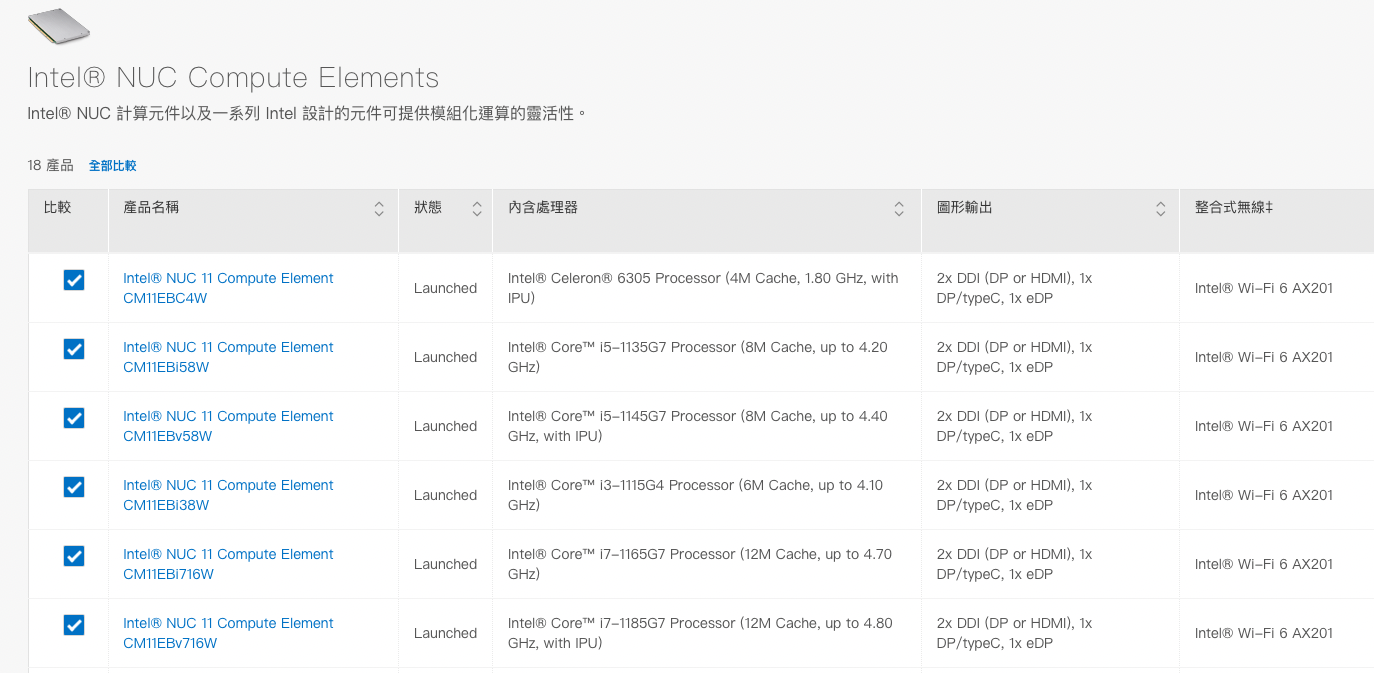
在 Intel 的官網中,我們可以看到目前 NUC 11 Compute Element 共推出有六款版本,主要差異為處理器皆為不同!代表使用者可以自行決定所要的效能來安裝到適當的 Chassis Element 產品內。
The Intel NUC Pro Chassis Element 產品介紹影片
有關於性能的部分我們最後再做介紹,這篇主要是要為大家帶來 Intel 兩款可以安裝這片 Compute Element 主機板的商業,以及工業/特殊用途的迷你電腦 – Intel NUC Pro Chassis Element & NUC Rugged Chassis Element。

話不多說!首先帶來介紹的是尺寸小巧但功能一樣強大的 NUC Pro Chassis Element!
Intel NUC Pro Chassis Element

這麼小巧的主機(200 x 150 x 35 mm 包含底座橡膠墊高度),不難讓我們想到之前才為大家開箱介紹過的 Intel NUC 11 Performance Mini PC,不過 NUC Pro Chassis Element (型號是CMCM2FBAV1)的身形更扁,但為了提供齊全的 I/O 擴充能力,因此採較寬的設計。產品前方提供了電源開關機按鍵,一組 USB3.1 Gen2與一組 USB 2.0 端子。

機身兩側都有蜂巢狀的散熱網孔設計,可以形成最佳的熱對流,另外因為是工業用途,安全鎖也是有提供的
齊全的擴充能力!最多可輸出連結四台影像裝置!

機身後面可以看到有滿滿的擴充端子;最左邊是提供電源的 DC 端子,依序往右再來有 HDMI 輸出, RJ-45 網孔,兩組 USB(USB3.1 Gen2),另外一組 HDMI,兩組 USB2.0以及 RJ-45 網孔;其中網路部分均支援高速 GbE。此外, 機身右上方還有實用的影音輸入與輸出端子,包含兩組 HDMI 端子,其中一組為輸入用,另外一組則是 PASS THRU(可以再將訊號輸出到像是影音設備中),而另外兩個 3.5mm jack 則是類比訊號的 Audio out & Audio in;這邊的應用情境在於可以作為影音編輯或是相關影音控制錄影設備用!

近看一下機身後面左側的 I/O port 與散熱網孔設計

機身後方右側近距離照;都排得相當密集,考驗電子與機構設計的功力!此產品分有多種版本,最多可達四組 HDMI 輸出連結四台影像裝置!

適當大小的變壓器是19V/4.7A,提供此系統電力所需。

Intel 也貼心附贈了可以協助讓 NUC Pro Chassis Element 壁掛的金屬掛架

打開底座,可以明顯看到貌似 SATA 介面的 SSD,但那其實是 Intel 所推出的 NUC 11 Compute Element 介面卡;另外主機板上還可以安裝兩條 M.2 介面的 NVMe SSD,這次代理商捷元電腦借給我們測試的機種已安裝一條 crucial 500GB 版本。如果同時安裝兩條的話就可以擴充較多的較彈性的資料儲存空間。

近拍一下 m.2 Solt 給大家看看,可以對應安裝 2280, 2242/80 M-key

取下 NUC 11 Compute Element 介面卡的方式很簡單,只要往上以45度角左右的方式就能卸下(當然要先拆卸固定用的螺絲),取下後可以看到機殼內貼合介面卡處有紅銅導熱管設計

這邊稍微多描述一下 Intel 這張非常便利的 NUC 11 Compute Element 介面卡,處理器後方的部分有設計塑膠片來做裡面電子零件的遮蔽,此張卡為 Engineering Sample,不確定是否和市售版本會有什麼不同,但猜測是會一樣的。


卸下該墊片的螺絲後就可以看到裡面的電子零件配置,比較重要的是左上角有 Wi-Fi 模組的天線,無論安裝或是卸下該介面卡時都要將天線與其連結點取下(固定方式很簡單,輕鬆按壓或橇起即可)。

接下來看看介面的另外一面,由鋁材質所包覆屏蔽著裡面的元件,並作為導熱用!

將該鋁蓋卸下很容易,可以發現有和處理器與記憶體與電源相關零件處有放置導熱貼片

與 CPU 接觸面的鋁蓋頗有厚度,能做適當的排熱與導熱

使用美光的記憶體顆粒(四顆各2GB的容量大小),性能和壽命都不用擔心!
效能測試
接下來就稍微測試一下這款可以滿足影音系統,或是工業與商業用途的 Intel NUC Pro Chassis Element 迷你機身工業級電腦效能表現如何吧!
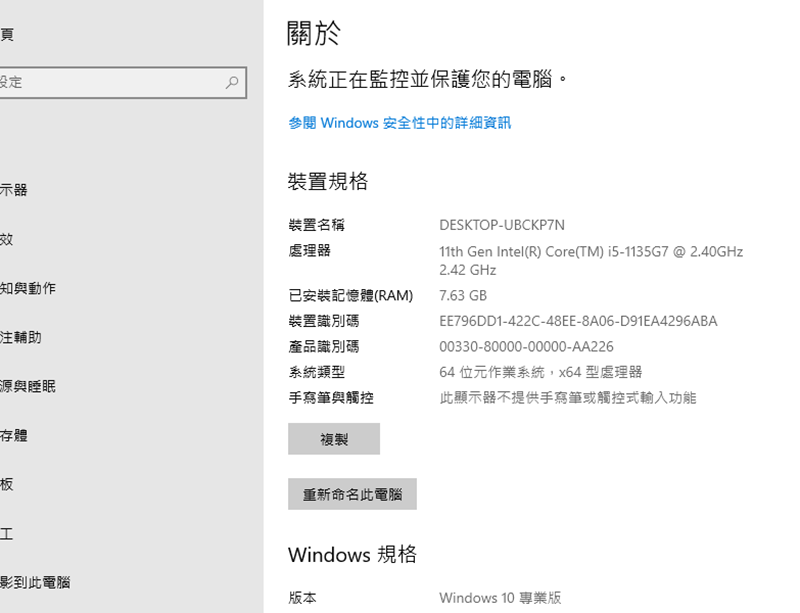
我們安裝的是最新的 Win 10 專業版,從『關於』中可以看到系統的主要資訊,如處理器為 11代的Intel Core i5-1135G7 @2.4GHz,記憶體為 8 GB ( 7.63 GB)
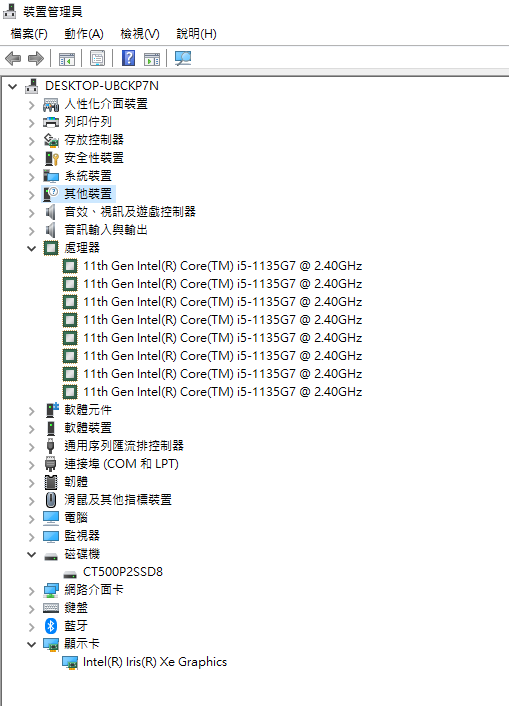
進入裝置管理員,可以看到處理器的 8 執行緒資訊,以及安裝的美光 500GB SSD,另外內顯 Iris Xe 驅動也正常安裝上去了!
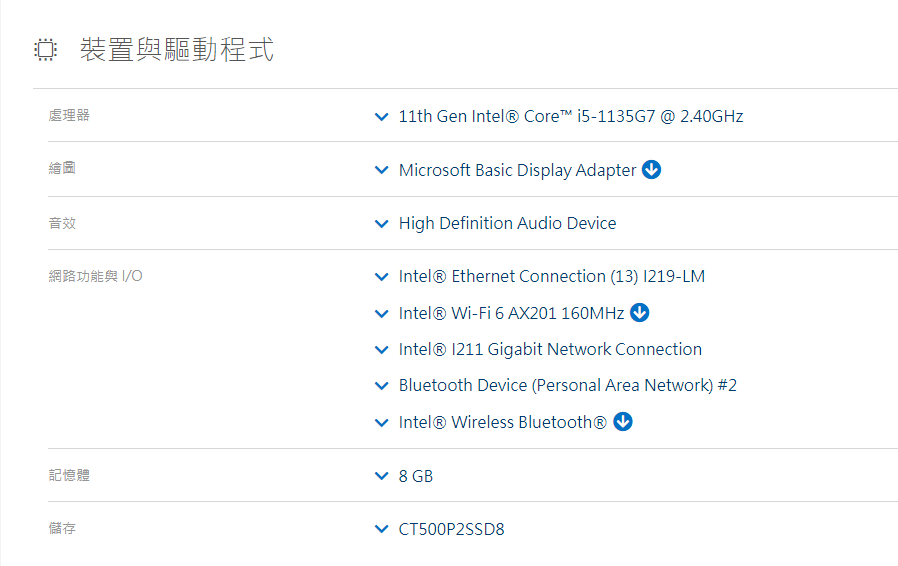
如果您是自行安裝作業系統與驅動程式的話,其實就和安裝一般桌上型電腦一樣簡單,不用費心找安裝程式,透過 Intel 好用的 自動安裝程式,它就會幫你確認有哪些驅動沒有安裝,並指引你安裝喔!

首先來用 CPU-Z 來檢視一下處理器資訊吧!有辨識到代號為 Tiger Lake 的 Intel Core i5-1135G7 處理器,具備四核心與八執行緒運算能力,L3 快取有 8 MB
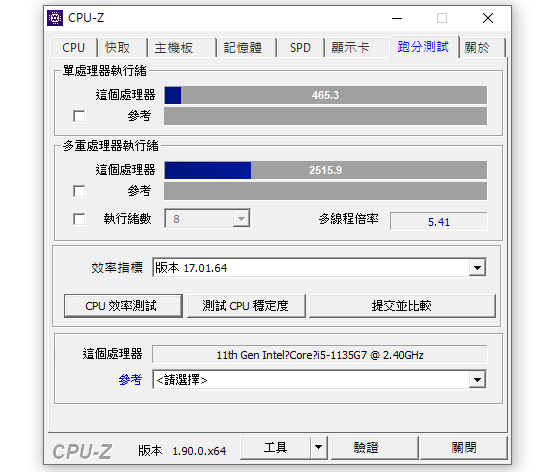
在處理器的效率測試中,獲得單核心 465.3,多核心 2515.9 的不錯成績!
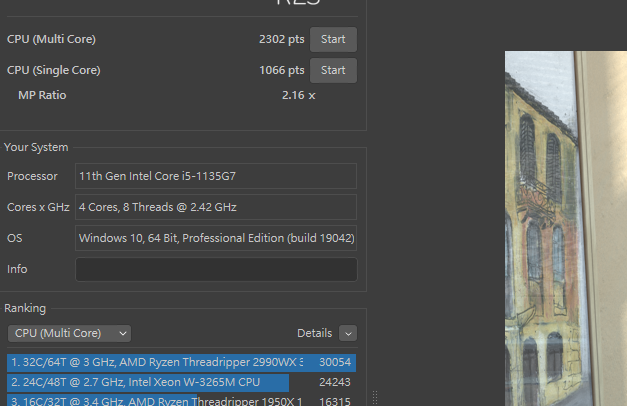
以CINEBENCH 最新的 R23 跑分軟體來測試處理器 Render 運算能力,單核心部分的成績是 1066 pts,多核心的成績則是 2302 pts,還算不錯!
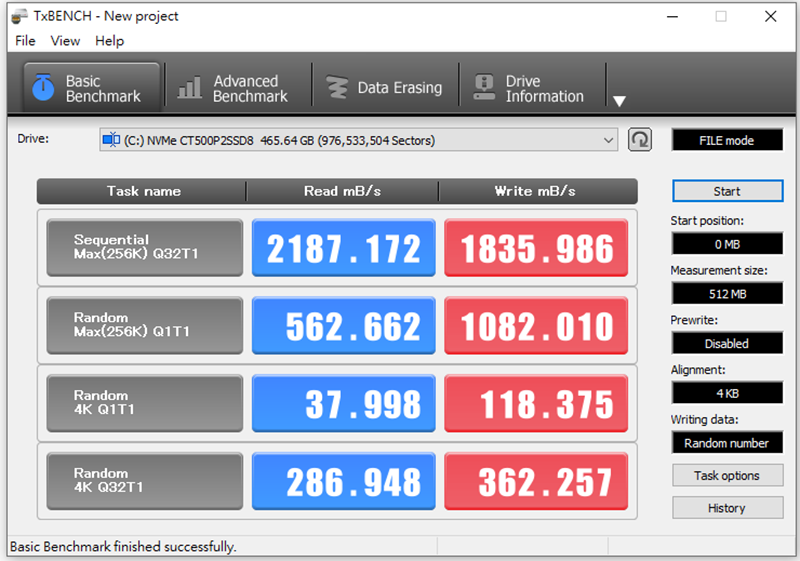
這邊我們也稍微測試一下美光這款 SSD 的速度;讀取部分來到 2187.172 mB/s,寫入部分則是 1835.986,對於多數使用者來說,速度已經非常足夠快速!
NUC Rugged Chassis Element
接下來為大家開箱可以讓散熱與效能更強,訴求在工業用極端環境,具備防塵防水( IP 5.0)的 NUC Rugged Chassis Element!


光是看這幾殼設計,就知道導熱效果非同小可,絕對不容小覷!而且產品非常有份量,而這完全是 Intel 用心設計的 CNC 金屬散熱鰭片,在同樣的 NUC 11 Compute Element 介面卡與同樣的 SSD 之下,究竟效能是否會有差異,我們待會揭曉!

產品的尺寸為 254 x 152.4 x 36 mm,相較於剛剛介紹的還要寬了不少,不過後 I/O 介面到沒有這麼豐富,因為針對目標使用的用途是不一樣的!前面板可以看到有防盜鎖孔,電源開關機按鍵,一組 USB 3.2 Gen1,以及一組 USB 2.0 端子。

來看看後 I/O 的配置,左右兩側有無線 Wi-Fi 用的天線(有隨附),另外由左至右依序有 DC in, HDMI in, RJ-45,兩組 USB 3.2 Gen1 , 第二組的 HDMI in。另外在右側一點感覺有『模塊』的區域是兩組 USB 2.0 和 RJ-45接孔。

近拍一下右側的部分;看起來這邊是為了不同版的機型,可以更換這邊後 I/O 擋版的設計。

可以安裝隨附的Wi-Fi天線,若環境需要可以將隨附的各種 I/O port 防塵蓋裝上

防塵蓋可以有效避免入塵,也能做適度的防潑水

產品底部設計也是非常的扎實,完全可說是軍規級的設計(不過 Intel 並沒有這樣強調,太客氣了啦)!

此外還有隨附可以壁掛的壁掛架,就連變壓器也可以放置上去喔!

由於是使用相同的 NUC 11 Compute Element 主機板(介面卡),因此隨附的變壓器也是同樣的規格。

沒有裝上 NUC 11 Compute Element 主機板的內部就是這樣,待會我們來示範如何安裝上去!

強大厚實的紅銅導管特別埋入到厚重的機身內,實際測試導熱效果一流!

近距離拍攝 NUC 11 Compute Element 主機板的特殊插槽給大家看;主要分有四段

安裝方式也很簡單,稍微斜面置放就能順利安裝固定上去!(圖為刻意打開飾片狀,且還沒插入到插槽內)

正確安裝就是這個樣子,主要是在插槽處有個金屬加強固定片要鎖上!安裝過程非常快速與簡單,另外別忘了將兩根天線給固定住!

近距離拍攝天線端的接角給大家看看~
效能測試
最後跑一下測試軟體,看看換上強大的散熱機構後,性能上是否會有所提升呢?
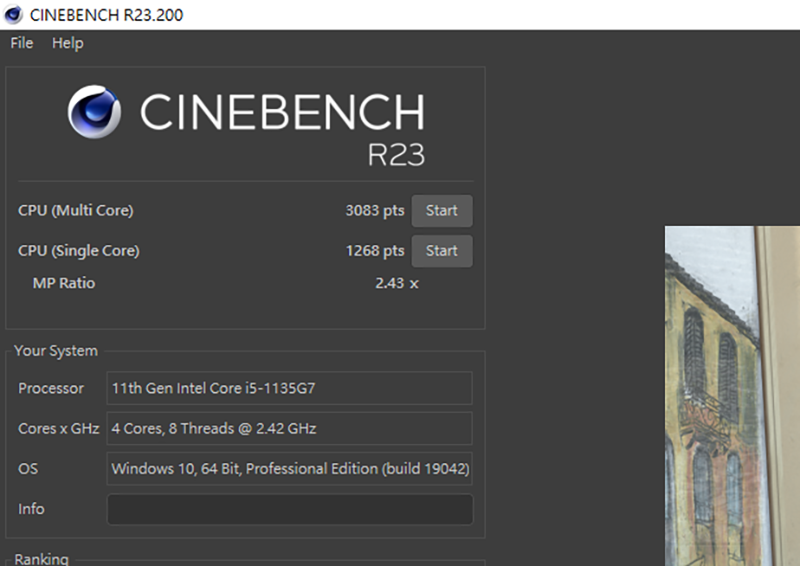
以CINEBENCH 最新的 R23 跑分軟體來測試處理器 Render 運算能力,單核心部分的成績是 1268 pts,多核心的成績則是 3083 pts,相較於 NUC Pro Chassis Element 的1066單核心與2302跑分,分數提升很多喔!
測試心得總結
最後要跟大家強調一下,NUC Pro Chassis Element 適合使用的對象是商業用,可以輕鬆輸出最多四台顯示裝置,在像是百貨或是需要公播畫面的需求之下,你只要使用一台主機就內搞定多螢幕輸出的需求了!而且還有便利的視訊/音效輸入功能,可以用在影音剪輯的工作上面,用家可以自行挑選不同處理器的 NUC 11 Compute Elements,來調整對效能上的需求與合適的成本建置。
而具備防塵防水的 NUC Rugged Chassis Element,本身還有強大的散熱能力,除了可以針對效能最高的 NUC 11 Compute Elements處理器版本來進行導熱之外,在面對沒有良好的通風,或者是曝曬在外面的極端環境下,依然可以有極佳的系統穩定性,並且有堅固耐用的外殼呵護著系統,堪稱是軍規級的電腦小主機也不為過!

將來 NUC 11 Compute Elements 若有推出新的版本,則還有機會輕鬆更換升級,安裝上幾乎不費吹灰之力,不用費心安裝散熱風扇,就像安裝硬碟一樣方便的方式就能為系統升級效能,真的是非常的便利啊!
臉書留言